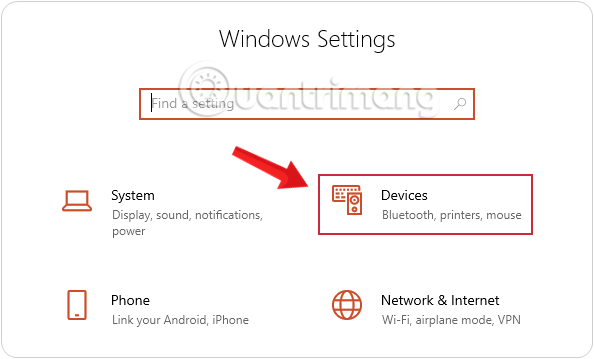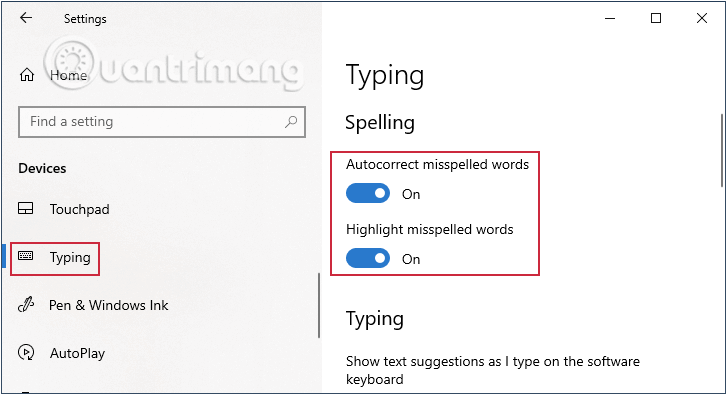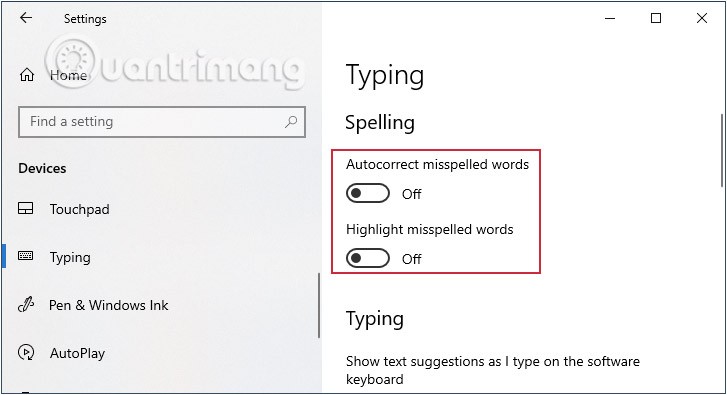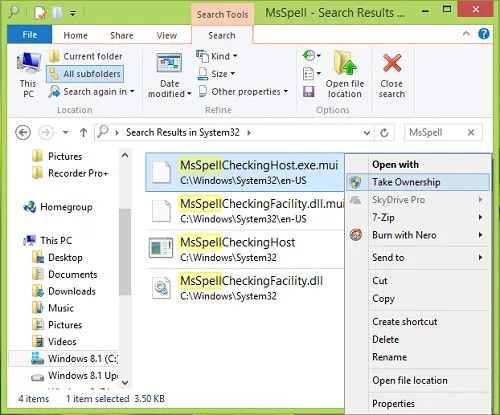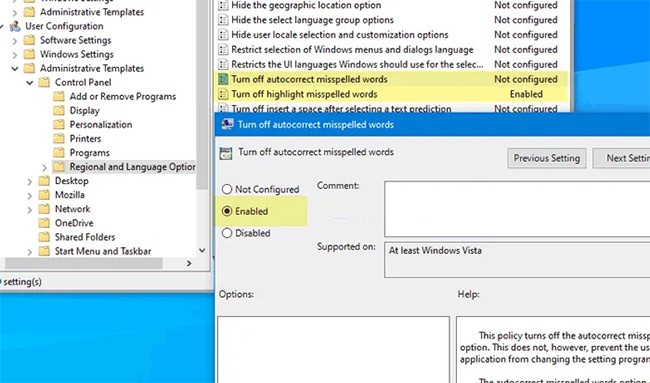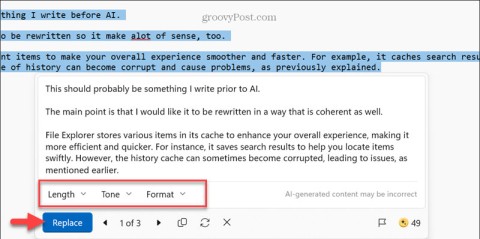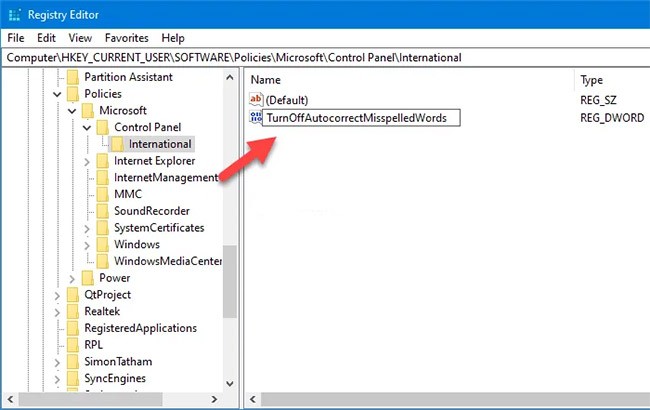Windows 10 เช่นเดียวกับชุดโปรแกรม Microsoft Office ตอนนี้มีฟังก์ชันแก้ไขข้อผิดพลาดด้านการสะกดคำและไวยากรณ์โดยอัตโนมัติ... เมื่อผู้ใช้พิมพ์ในระบบ แต่สำหรับหลายๆ คน นี่คือคุณสมบัติที่น่ารำคาญและไม่จำเป็น แล้วฉันจะปิดการใช้งานคุณสมบัติตรวจสอบการสะกดคำอัตโนมัติได้อย่างไร?
วิธีปิดการตรวจสอบคำสะกดของ Windows 10 ในการตั้งค่า
ขั้นตอนที่ 1: ขั้นแรกเราจะเปิด อินเทอร์เฟซหน้าต่าง การตั้งค่า Windows โดยการคลิกที่เมนู Start จากนั้นคลิกที่ไอคอนรูป เฟือง
หรือคุณสามารถใช้ปุ่มผสมWindows+I
คลิกไอคอนการตั้งค่าในเมนูเริ่ม
ขั้นตอนที่ 2: ใน อินเทอร์เฟซการตั้งค่า Windows ให้คลิกบนอุปกรณ์ เพื่อตั้งค่าการเปลี่ยนแปลง
คลิกอุปกรณ์ในการตั้งค่า Windows
ขั้นตอนที่ 3: ภายใต้อุปกรณ์ ให้คลิกที่การพิมพ์ จากบานหน้าต่างด้านซ้าย จากนั้นคลิกที่ลิงก์จัดการเครือข่ายที่รู้จัก
ที่นี่เราจะเห็นว่ามีตัวเลือก 2 ตัวเลือก คือแก้ไขคำที่สะกดผิดโดยอัตโนมัติ และเน้นคำที่สะกดผิด ในโหมดเปิด
เลือกการพิมพ์จากหน้าต่างด้านซ้าย
ขั้นตอนที่ 4: ปิดสองรายการข้างต้นและ Windows 10 จะปิดคุณสมบัติการตรวจสอบการสะกดคำอัตโนมัติ
ปิดการแก้ไขคำที่สะกดผิดโดยอัตโนมัติและเน้นคำที่สะกดผิด
วิธีปิดการตรวจสอบการสะกดคำอย่างสมบูรณ์
1. กดปุ่ม Windows + R และพิมพ์ดังต่อไปนี้แล้วกดEnter :
C:\Windows\System322. ใน โฟลเดอร์System32 ที่เปิดอยู่ พิมพ์ MsSpell ในกล่องค้นหา และกดEnter ผลลัพธ์คือไฟล์สูงสุด 4 ไฟล์ดังแสดงด้านล่าง คุณต้องเป็นเจ้าของไฟล์ทั้ง 4 ไฟล์นี้
4 ไฟล์ที่เกี่ยวข้องกับการปิดการตรวจสอบการสะกดคำอย่างสมบูรณ์
3. เมื่อคุณได้เป็นเจ้าของไฟล์แล้ว ให้เปลี่ยนชื่อไฟล์เหล่านี้เป็นชื่อที่คุณจำได้
ตัวอย่างเช่น เปลี่ยนชื่อMsSpellCheckingHost เป็นMsSpellCheckingHost_old
หลังจากเปลี่ยนชื่อไฟล์ทั้ง 4 ไฟล์นี้แล้ว ให้รีสตาร์ทคอมพิวเตอร์ ตอนนี้คุณได้ปิดการตรวจสอบการสะกดคำและการแก้ไขอัตโนมัติเรียบร้อยแล้ว
ในอนาคต หากคุณต้องการคืนค่าหรือเปิดใช้งานการแก้ไขอัตโนมัติอีกครั้ง เพียงแค่เปลี่ยนชื่อไฟล์เหล่านี้เป็นชื่อเดิมและเปิดใช้งานทั้งสองตัวเลือกในการตั้งค่า Windows
วิธีปิดการตรวจสอบการสะกดคำโดยใช้นโยบายกลุ่ม
หากต้องการปิดการตรวจสอบการสะกดคำโดยใช้นโยบายกลุ่ม ให้ทำตามขั้นตอนเหล่านี้:
ขั้นแรกคุณต้องเปิด Local Group Policy Editor ในการดำเนินการดังกล่าว ให้กดWin + R พิมพ์gpedit.msc แล้วกดปุ่มEnter
เมื่อเปิดแล้วให้ไปที่เส้นทางต่อไปนี้:
User Configuration > Administrative Templates > Control Panel > Regional and Language Optionsที่นี่คุณจะพบการตั้งค่าสองอย่างชื่อปิดการแก้ไขคำที่สะกดผิดอัตโนมัติ และปิดการเน้นคำที่สะกด ผิด ดับเบิลคลิกที่แต่ละรายการและเลือก ตัวเลือกเปิดใช้ งาน
เปิดใช้งาน 2 ตัวเลือก ปิดการแก้ไขคำที่สะกดผิดโดยอัตโนมัติ และ ปิดการเน้นคำที่สะกดผิด
คลิก ปุ่ม ตกลง เพื่อบันทึกการเปลี่ยนแปลง
สมมติว่าคุณต้องการเปิดการตรวจสอบการสะกดคำอีกครั้ง ในกรณีนั้น คุณต้องเปิดการตั้งค่าเดียวกันในLocal Group Policy Editor เลือก ตัวเลือกNot Configured และคลิกปุ่ม OK
วิธีปิดการตรวจสอบการสะกดคำโดยใช้ Registry
หากต้องการปิดการตรวจสอบการสะกดคำโดยใช้ Registry ให้ทำตามขั้นตอนเหล่านี้:
ขั้นแรกให้กดWin + R พิมพ์regedit กด ปุ่มEnter และเลือก ตัวเลือกYes เพื่อเปิด Registry Editor บนคอมพิวเตอร์ของคุณ จากนั้นไปที่เส้นทางนี้:
HKEY_CURRENT_USER\SOFTWARE\Policies\Microsoftคลิกขวาที่ คีย์ Microsoft เลือกใหม่ > คีย์ และตั้งชื่อเป็นแผงควบคุม ขั้นตอนต่อไป ให้คลิกขวาที่ คีย์ Control Panel เลือกNew > Key และตั้งชื่อว่าInternational
สร้างคีย์ระหว่างประเทศ
จากนั้นคุณต้องสร้างค่า REG_DOWRD ในคีย์ International
ในการดำเนินการดังกล่าว ให้คลิกขวาที่ค่านั้น เลือกNew > DWORD (32-bit) Value และตั้งชื่อเป็นTurnOffAutocorrectMisspelledWords
สร้างคีย์ TurnOffAutocorrectMisspelledWords
ทำตามขั้นตอนเดียวกันเพื่อสร้างค่า REG_DWORD อีกค่าชื่อTurnOffHighlightMisspelledWords
ตอนนี้ให้ดับเบิลคลิกที่แต่ละคีย์เพื่อตั้งค่าข้อมูลค่า เป็น1
ตั้งค่าข้อมูลค่าเป็น 1
คลิก ปุ่ม ตกลง เพื่อบันทึกการเปลี่ยนแปลง
หากคุณต้องการเปิดใช้งานอีกครั้ง ให้เปิดค่า REG_DWORD เหมือนเดิม ป้อนข้อมูลค่า เป็น0 และคลิก ปุ่ม ตกลง เพื่อบันทึกการเปลี่ยนแปลง
มันง่ายๆแค่นั้น มาลองดูกันเถอะ ขอให้โชคดี!